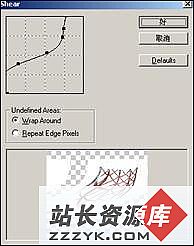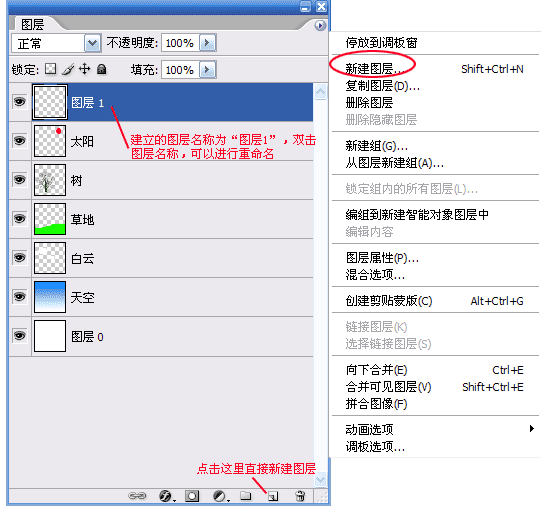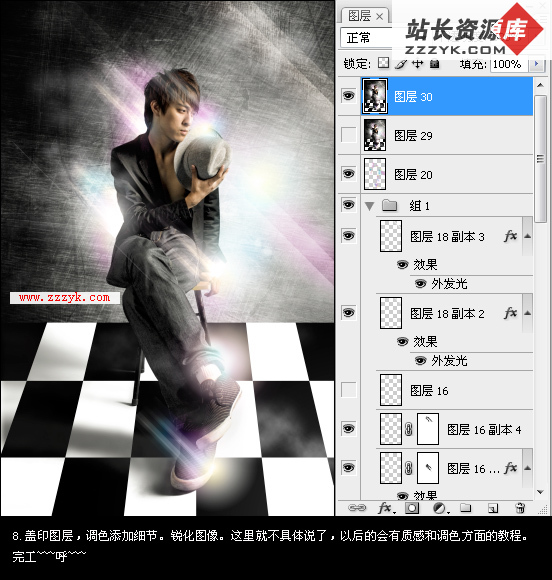Photoshop 制作:动感篮网
我迷恋投篮命中的那一瞬间,头脑中反复着一个念头:想记录下这精彩的画面。记录的方法有很多种,可以用文字、语言、手中的画笔、照相机等,今天我选择用平面设计软件PHOTOSHOP来完成。制作的过程中我一次又一次清晰的看到篮球投进后球网跟着舞动的样子,这大概也是制作的感觉吧!下面我们一起看看制作过程详细的剖析。
完成效果如图一。图一
一、篮框的制作
打开PHOTOSHOP,新建文件(CTRL+N),大小设置适当便可。并保存文件(CTRL+S)以免意外丢失。新建图层1,在工具箱中选择"圆形选区工具"画圆,选择"渐变"工具拉出渐变,再做选区减去中间部分。现在我们得到的是一个圆环。按住ALT键移动复制此圆环我们便得到了篮框,如图二。图二
二、篮网的制作
选择钢笔工具钩画路径,描边,复制路径,在复制的过程中注意明暗效果的变化。效果如图三所示。然后进行复制所操作图层画出5条篮网线。排列的过程中注意近大远小的常识和颜色的的调整规律,使之出现透视关系,效果如图四。图三
图四
篮网是由篮网线编织而成,我们现在将图三所示的图层复制一层,再旋转合适的角度(CTRL+T),调整好对齐位置,按照远近调整物体明暗(CTRL+U),并且把两侧的线条加以模糊(滤镜/模糊/模糊),效果如图五所示。
三、篮网的动感表现
现在我们做出了篮框和篮网,但是效果很死板。现在我们充分利用PHOTOSHOP的强大的功能——滤镜操作来完成篮网飘动效果的制作。
选择(滤镜/扭曲/曲线)(Filter/distort/shear/wrap round)进行调整,结果如图六所示。然后我们用工具箱中的加轻和加重工具扫一下,使效果更形象一些。四、组合
现在我们做好了篮框和篮网,剩下的就是拼贴组合了。复制篮网并对它颜色明暗的变化处理(CTRL+U),摆好位置,按篮框围绕。用黑色的小圆在篮框的相对位置做出篮网网绳穿出的小孔,调整篮网位置,做出线条从里面拉出来效果。后面的篮板按你的喜好简单表现一下即可。最终效果如图七所示。图七
这样我们的“动感篮网”就完成了。其实只要你懂得最基本的美术常识,制作过程中并不需要太多技巧,但效果却很不错。